PPT设置手动换片方式的方法
时间:2023-08-23 14:43:34作者:极光下载站人气:104
PPT是很多小伙伴都在使用的一款演示文稿编辑程序,这款程序中的功能十分的丰富,能够帮助我们解决演示文稿编辑过程中遇到的各种问题,十分的方便。有的小伙伴在使用PPT程序编辑演示文稿的过程中可能会遇到需要设置手动划片功能的时候,这时我们只需要先打开切换工具,然后设置好该页幻灯片的切换效果,接着在切换的子工具栏中点击勾选“单击鼠标时”选项即可。有的小伙伴可能不清楚具体的操作方法,接下来小编就来和大家分享一下PPT设置手动换片方式的方法。
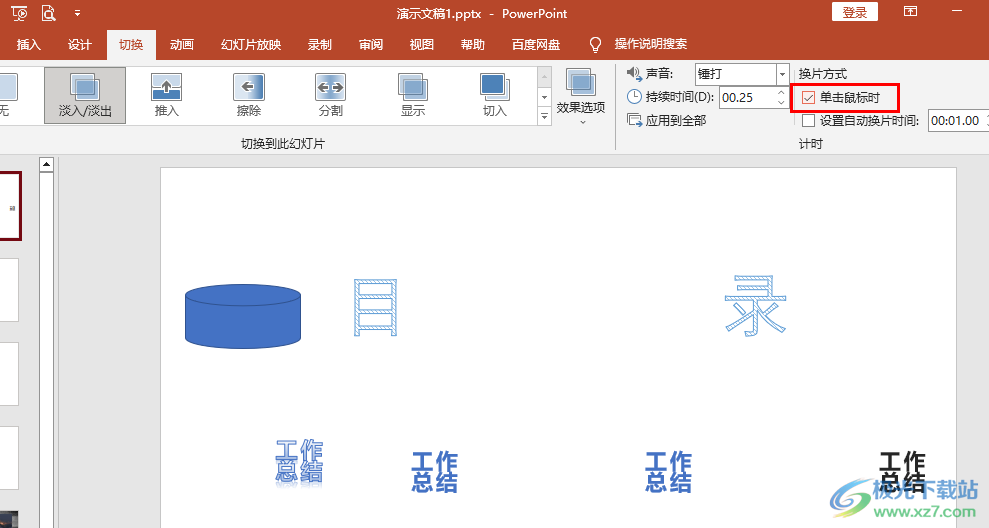
方法步骤
1、第一步,我们右键单击一个需要编辑的演示文稿,然后在菜单列表中点击“打开方式”选项,接着在子菜单列表中选择“powerpoint”选项
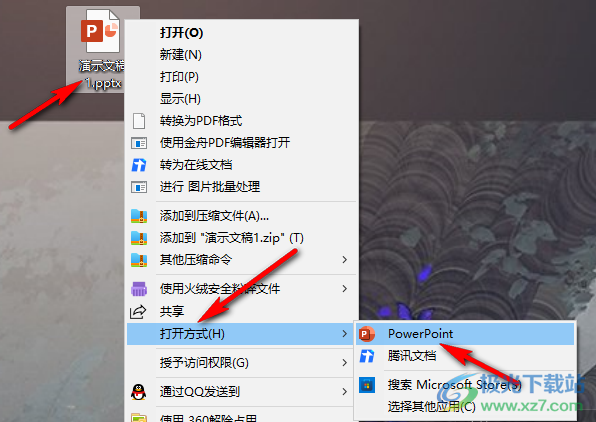
2、第二步,进入PPT页面之后,我们在工具栏中找到“切换”工具,点击打开该工具
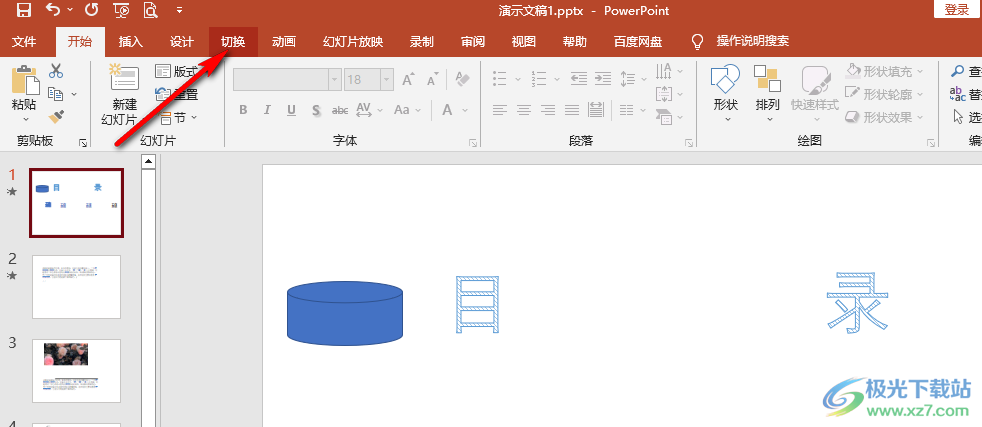
3、第三步,在“切换”的子工具栏中我们选择一个需要的切换效果点击应用
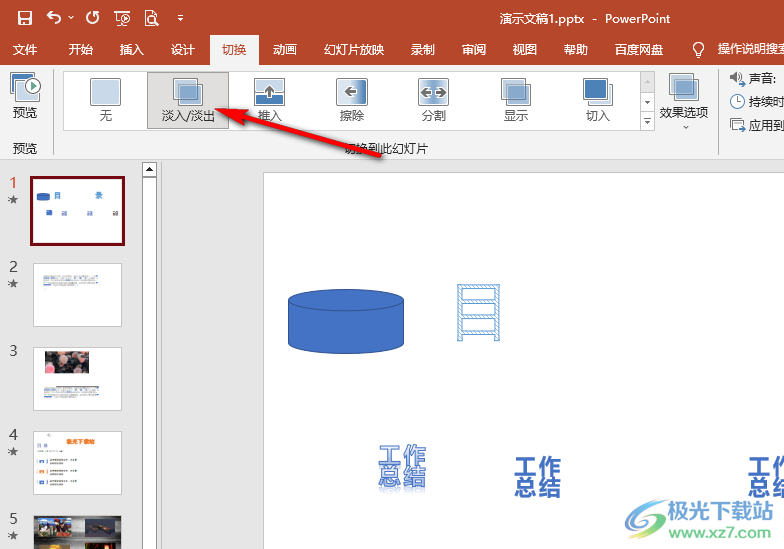
4、第四步,选择好切换效果之后,我们再完成声音以及持续时间的设置,接着点击“应用到全部”选项
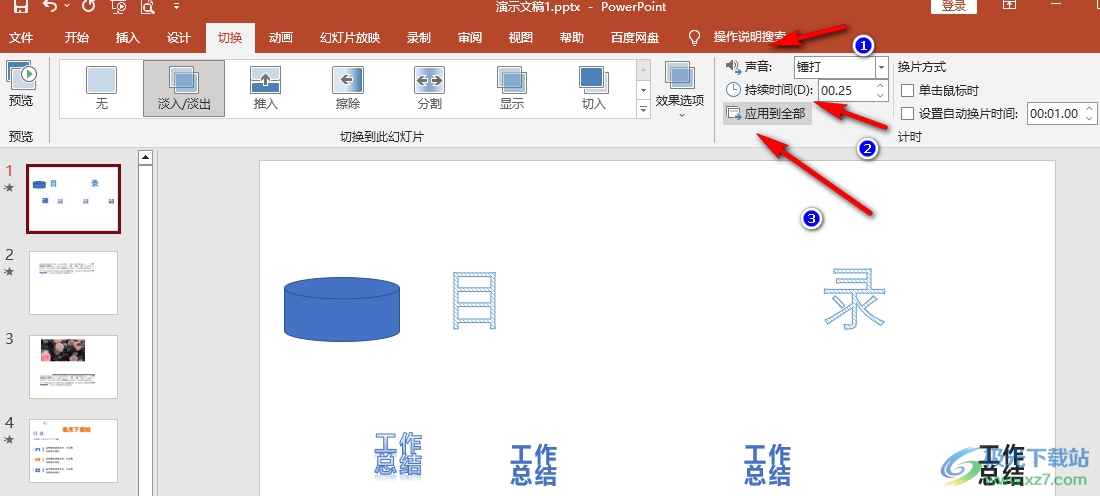
5、第五步,最后在换片方式处,我们找到“单击鼠标时”选项,点击勾选该选项即可
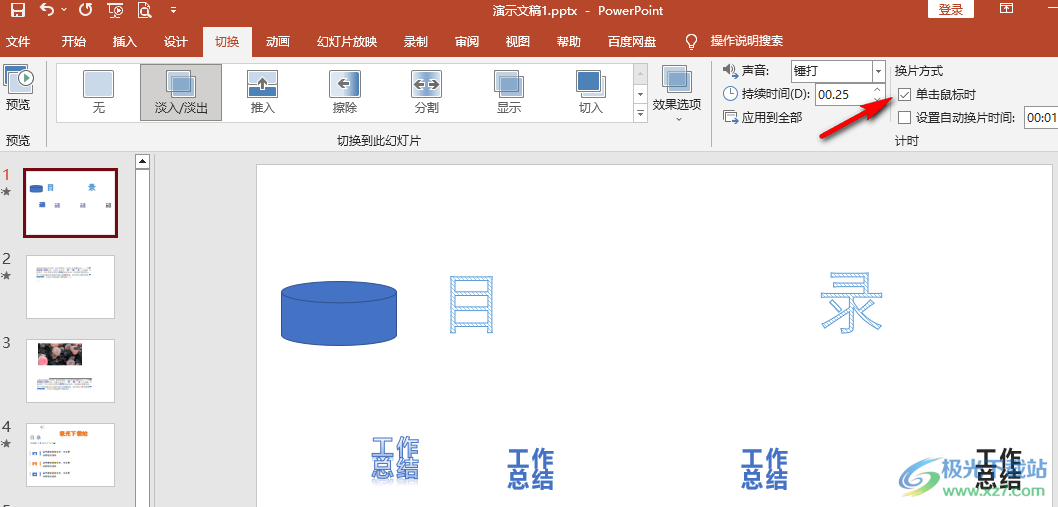
以上就是小编整理总结出的关于PPT设置手动换片方式的方法,我们在PPT页面中打开切换工具,然后完成切换小姑哦设置,接着在换片方式下点击勾选“单击鼠标时”选项即可,感兴趣的小伙伴快去试试吧。

大小:60.68 MB版本:1.1.2.0环境:WinXP, Win7, Win10
- 进入下载
相关推荐
相关下载
热门阅览
- 1百度网盘分享密码暴力破解方法,怎么破解百度网盘加密链接
- 2keyshot6破解安装步骤-keyshot6破解安装教程
- 3apktool手机版使用教程-apktool使用方法
- 4mac版steam怎么设置中文 steam mac版设置中文教程
- 5抖音推荐怎么设置页面?抖音推荐界面重新设置教程
- 6电脑怎么开启VT 如何开启VT的详细教程!
- 7掌上英雄联盟怎么注销账号?掌上英雄联盟怎么退出登录
- 8rar文件怎么打开?如何打开rar格式文件
- 9掌上wegame怎么查别人战绩?掌上wegame怎么看别人英雄联盟战绩
- 10qq邮箱格式怎么写?qq邮箱格式是什么样的以及注册英文邮箱的方法
- 11怎么安装会声会影x7?会声会影x7安装教程
- 12Word文档中轻松实现两行对齐?word文档两行文字怎么对齐?
网友评论